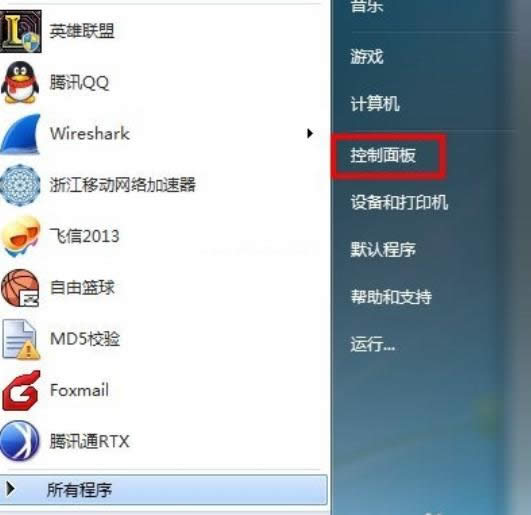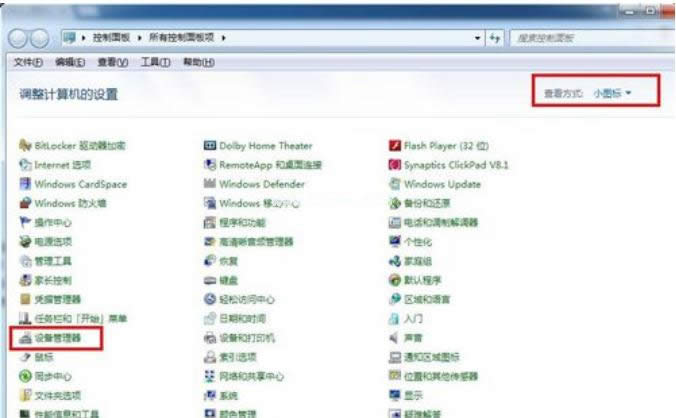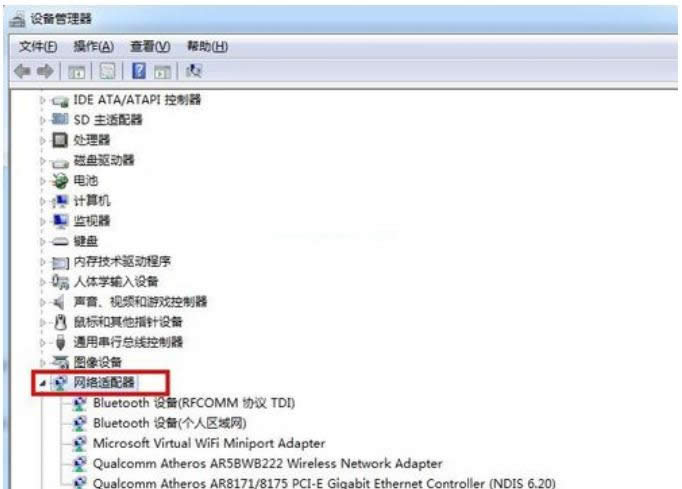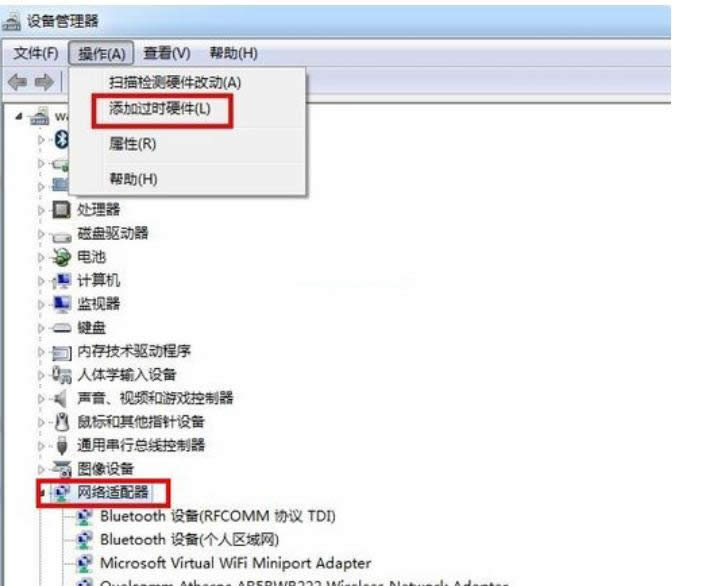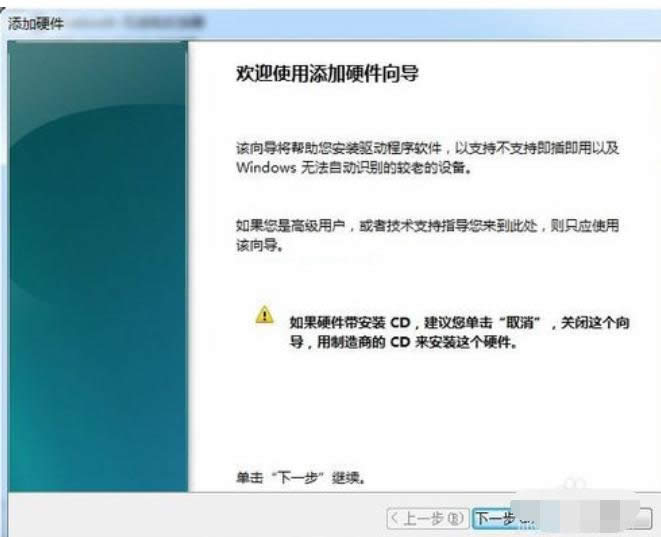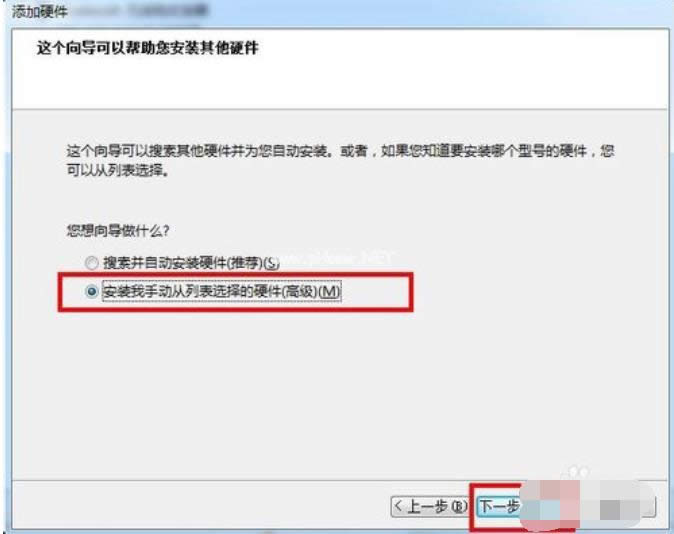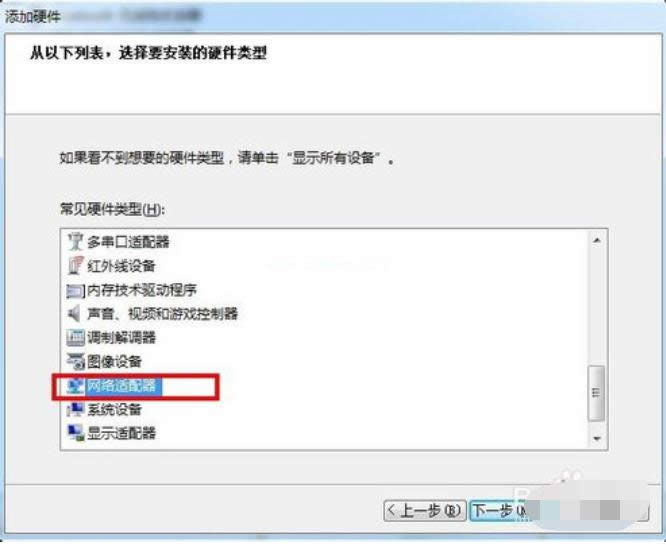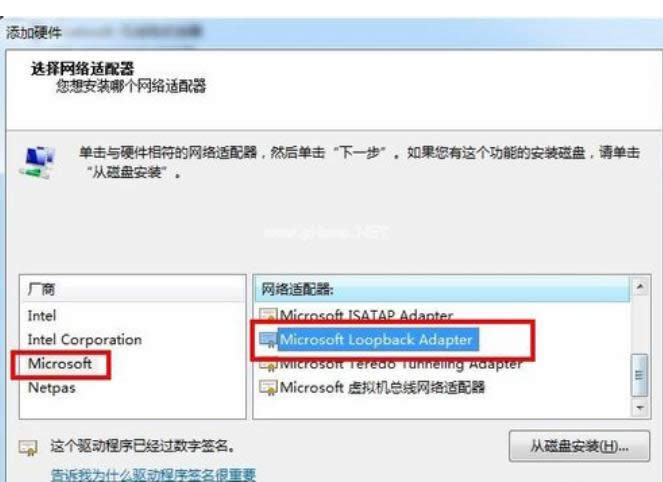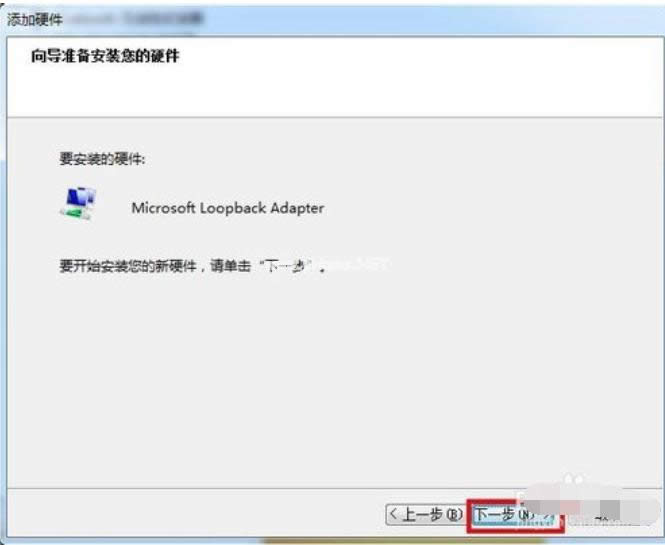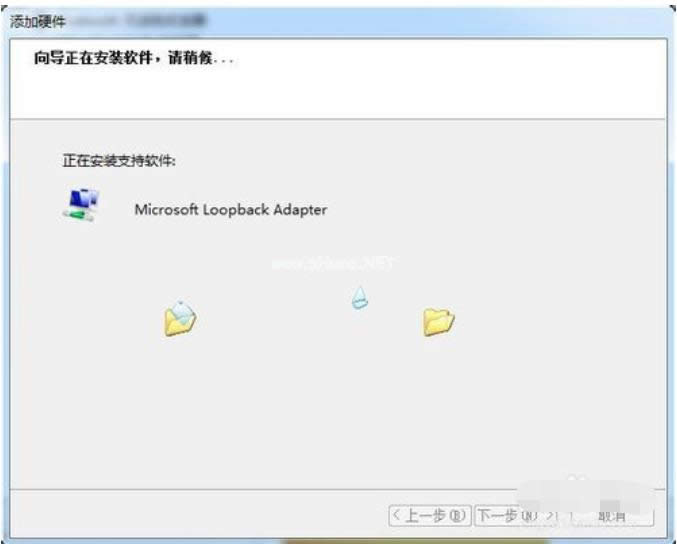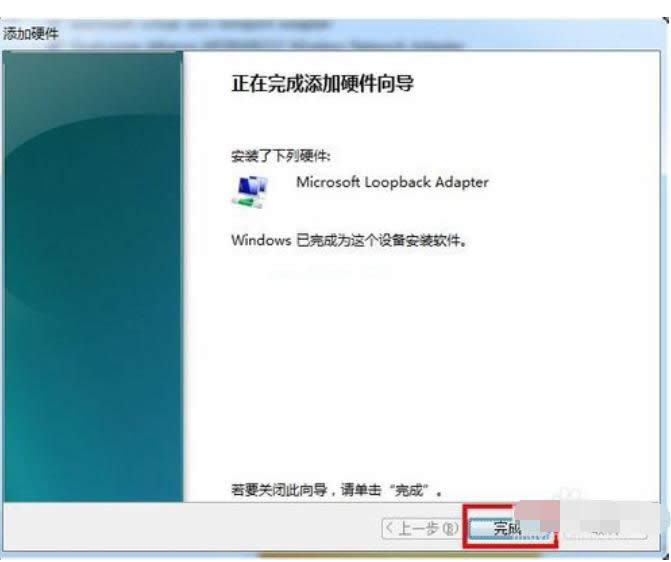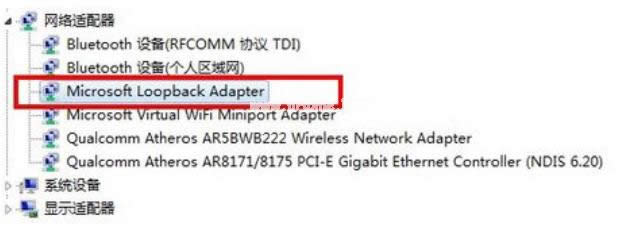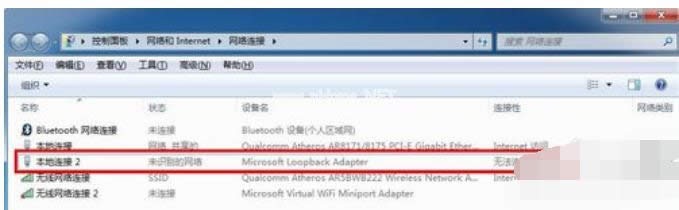虚拟网卡,本文教您设置虚拟网卡办法
发布时间:2021-09-25 文章来源:深度系统下载 浏览:
|
Windows 7,中文名称视窗7,是由微软公司(Microsoft)开发的操作系统,内核版本号为Windows NT 6.1。Windows 7可供家庭及商业工作环境:笔记本电脑 、平板电脑 、多媒体中心等使用。和同为NT6成员的Windows Vista一脉相承,Windows 7继承了包括Aero风格等多项功能,并且在此基础上增添了些许功能。 建立了虚拟网卡有什么作用?建立远程计算机间的局域网。虚拟网卡技术就像VPN,意思就是可以和公网上其他计算机通过建立虚拟HUB实现连接,这样就形成了几台远程计算机间的局域网,最普通的就是局域网互联游戏。 小伙伴们,小编最近学习到了一个新的技能了喔,其实小编新学到的这种技能就给win7系统进行设置虚拟网卡的方法。小伙伴你们听完有没有心动呢?有的话,那么还等什么赶紧去看看小编在下面给你们分享的详细操作方法啊。 1,建立虚拟网卡其实很简单,不知道的朋友可能不能找到哪里去设置,那么我们一步步来讲解吧,首先我们进入控制面板; Win7系统如果显示设置较少,我们可以点击类别那里显示小图标就可以把所有的内容显示出来了,以便于我们操作;
虚拟网卡载图1
设置虚拟网卡载图2 2, 在控制面板中,我们找到网络适配器,添加虚拟网卡就可以了,那么我们首先选中网络适配器,然后点击上面的操作选中“添加过时硬件”;
虚拟网卡载图3
虚拟网卡载图4 3,点击添加过时硬件后我们进入正规流程,点击下一步,我们需要选择安装手动从列表中选择的硬件;
设置虚拟网卡载图5
设置虚拟网卡载图6 4,选择网络适配器,然后点击下一步;
设置载图7 5, 选择需要安装的网络适配器,左边选择厂商:microsoft,右边网络适配器选择loopback,点击下一步;
设置载图8 6,点击下一步,再点击下一步,正在安装支持的软件,即虚拟网卡; 设置载图9 设置虚拟网卡载图10 7, 提示成功安装硬件,设置向导完成,点击完成,虚拟网卡就创建好了,随后我们可以在网上邻居查看验证。
win载图11 8,创建完成后,我们可以在控制面板的设备管理器中的网络适配器中多了一个loopback adapter; 设置载图12 9,然后在网上邻居的网络连接中也能找到一个本地连接2,这个就是我们创建的虚拟连接,也就是我们所说的虚拟网卡。 win载图13 Windows 7简化了许多设计,如快速最大化,窗口半屏显示,跳转列表(Jump List),系统故障快速修复等。Windows 7将会让搜索和使用信息更加简单,包括本地、网络和互联网搜索功能,直观的用户体验将更加高级,还会整合自动化应用程序提交和交叉程序数据透明性。 |